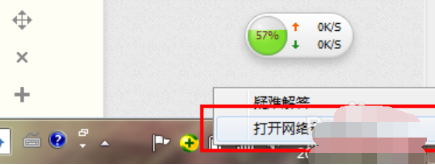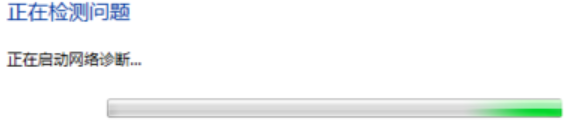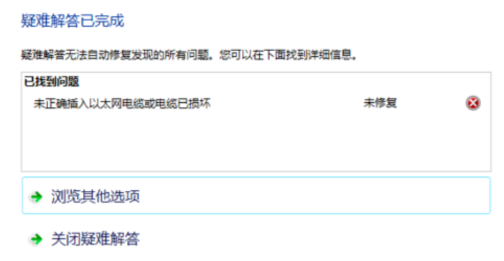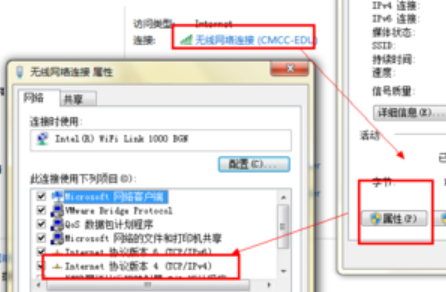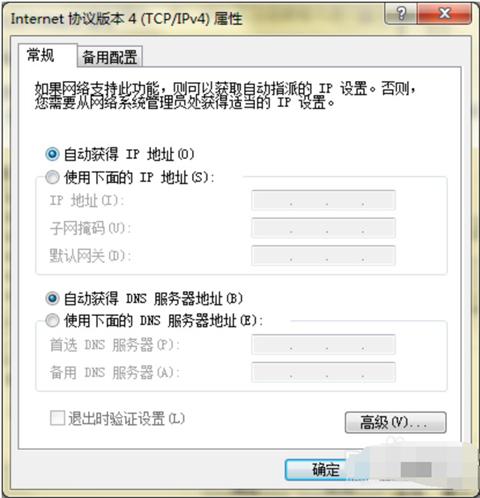win7电脑无法上网怎么办?win7连接网线无法上网解决方法
我们好多人都在用win7系统的台式电脑,都是通过插网线来上网的,可有些朋友说他们的电脑连了网线还是上不了网,都不知道咋整。这期的win7教程就给大家分享两种解决办法,咱们一起来看看怎么操作吧!
win7电脑无法上网怎么办
方法一
1、右击我们的网络图标,打开网络共享中心,查看我们的网络连接目前处于一个什么样的情况。
2、在网络共享中心中第一条就是我们目前网络连接的示意图,查看在那个位置有问题。一般会在连接有问题的地方出现 黄色的叹号或者红色的叉号。
3、单击那个黄色的叹号或者红色的叉号我们的系统就会为我们自动的检测问题,等待一会结果就会出来了,能否解决问题系统也会给出提示。
4、又是系统提示无法修复,但是其实我们的问题已经解决了,再次进行连接即可。
方法二
现在的网络目前都是自动获取的,如果我们不小心将其设置为固定的很容易出现错误,造成网络无法连接的情况。所以网络无法连接首先就压检查我们的网络IP设置。
1、右击计算机——单击网络名称。依次选择选择属性——TCP/Ip。
2、双击打开,将IP和下面的DNS都设为自动获取就OK了。
相关文章
- win7蓝牙图标不见了怎么办?win7电脑蓝牙图标不见了恢复方法
- win7反复重启电脑怎么办?win7一直重启电脑解决方法
- win7蓝屏故障提示错误代码0x0000001a怎么解决?
- win7打开软件提示此程序被组策略阻止怎么解决?
- win7不能运行cmd命令怎么办?win7无法运行cmd命令解决方法
- win7电脑关机一直卡在正在关机的界面怎么解决?
- win7软件下载地址怎么修改?win7更改软件默认下载地址教程
- win7电脑窗口最大化后不显示任务栏怎么解决?
- win7电脑只能使用有线网络无法使用wifi怎么解决?
- win7配置update卡死怎么办?win7配置update失败解决方法
- win7电脑访问网页提示当前页面的脚本发生错误怎么解决?
- win7默认网关频繁无法使用怎么办?win7默认网关经常不可用解决方法
- win7怎么设置默认浏览器?win7设置默认浏览器操作教程
- win7无线网络显示红叉怎么办?win7无线wifi显示红叉解决方法
- 番茄花园win7旗舰版系统下载地址安装教程详细步骤
- win7家庭普通版在哪下载?win7流行版本在哪下载?
系统下载排行榜71011xp
番茄花园Win7 64位推荐旗舰版 V2021.05
2深度技术Win7 64位豪华旗舰版 V2021.07
3番茄花园Win7 64位旗舰激活版 V2021.07
4带USB3.0驱动Win7镜像 V2021
5系统之家 Ghost Win7 64位 旗舰激活版 V2021.11
6萝卜家园Win7 64位旗舰纯净版 V2021.08
7技术员联盟Win7 64位旗舰激活版 V2021.09
8雨林木风Win7 SP1 64位旗舰版 V2021.05
9萝卜家园Ghost Win7 64位极速装机版 V2021.04
10技术员联盟Win7 64位完美装机版 V2021.04
深度技术Win10 64位优化专业版 V2021.06
2深度技术Win10系统 最新精简版 V2021.09
3Win10超级精简版 V2021
4Win10完整版原版镜像 V2021
5风林火山Win10 21H1 64位专业版 V2021.06
6深度技术 Ghost Win10 64位 专业稳定版 V2021.11
7技术员联盟Ghost Win10 64位正式版 V2021.10
8Win10 Istc 精简版 V2021
9技术员联盟Win10 64位永久激活版镜像 V2021.07
10系统之家 Ghost Win10 64位 永久激活版 V2021.11
系统之家 Ghost Win11 64位 官方正式版 V2021.11
2Win11PE网络纯净版 V2021
3系统之家Ghost Win11 64位专业版 V2021.10
4Win11官网纯净版 V2021.10
5Win11 RTM版镜像 V2021
6Win11官方中文正式版 V2021
7番茄花园Win11系统64位 V2021.09 极速专业版
8Win11专业版原版镜像ISO V2021
9Win11 22494.1000预览版 V2021.11
10番茄花园Win11 64位极速优化版 V2021.08
深度技术Windows XP SP3 稳定专业版 V2021.08
2雨林木风Ghost XP Sp3纯净版 V2021.08
3雨林木风WindowsXP Sp3专业版 V2021.06
4萝卜家园WindowsXP Sp3专业版 V2021.06
5风林火山Ghost XP Sp3纯净版 V2021.08
6技术员联盟Windows XP SP3极速专业版 V2021.07
7萝卜家园 Windows Sp3 XP 经典版 V2021.04
8番茄花园WindowsXP Sp3专业版 V2021.05
9电脑公司WindowsXP Sp3专业版 V2021.05
10番茄花园 GHOST XP SP3 纯净专业版 V2021.03
热门教程 更多+
装机必备 更多+
重装教程 更多+
电脑教程专题 更多+